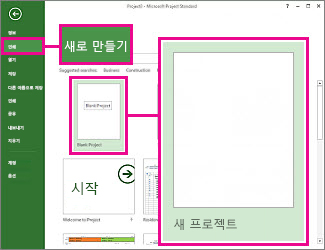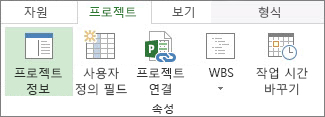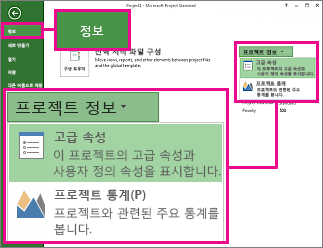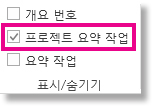언제든지 서식 파일 또는 다른 프로젝트에서 새 프로젝트를 만들 수 있습니다. 새 프로젝트를 시작해야 하는 경우에는 빈 프로젝트 파일을 만들면 됩니다.
파일 > 새 > 빈 Project클릭합니다.
그러면 작업을 할 수 있는 빈 캔버스가 표시됩니다. 다음에 무엇을 해야 할지 잘 모르는 경우 계속 읽어보세요.
참고: Project 의 더 많은 기본 작업에 대한 빠른 소개는 프로젝트 빠른 시작을 참조하세요.
새 프로젝트에서 수행할 작업
프로젝트 시작 날짜 또는 완료 날짜 설정
-
Project > Project 정보를 클릭합니다.
-
일정 상자로 이동하여 시작 날짜 또는Project 시작 날짜를Project 선택합니다.
-
시작 날짜 또는 완료 날짜 상자에 날짜를 추가합니다.
Project 관리 팁 작업이 시작되면 위 설정을 변경하여 시작 날짜를 기준으로 프로젝트 일정을 예약합니다. 그러면 일정 변경 시 기한을 맞추기가 어려운 시기를 파악할 수 있습니다.
큰 그림이 준비되면 Project 일정의 세부 정보를 정렬하는 데 도움이 될 수 있습니다.
-
달력을 사용하여 작업일 및 시간을 변경합니다.
-
휴일 또는 휴무 시간을 일정에 추가합니다.
-
프로젝트 작업자의 휴가 기간을 설정합니다.
이름 또는 제목 및 기타 파일 속성 설정
프로젝트를 저장할 때 이름 또는 제목을 지정합니다. 이름 및 기타 파일 속성은 언제든지 변경할 수 있습니다.
-
파일 > 정보를 클릭합니다.
-
오른쪽에서 Project 정보를 클릭한 다음 고급 속성을 클릭합니다.
-
요약 탭에서 제목 상자에 이름을 입력합니다.
-
프로젝트 파일에 포함할 기타 정보를 추가합니다.
참고: 프로젝트 보기로 돌아가려면 뒤로 단추
작업 추가
대부분의 프로젝트는 Excel, Word 또는 종이에 작업 목록으로 자신의 삶을 시작합니다. 이러한 작업의 일정을 예약하고 관리하려면 프로젝트 파일에 작업을 추가해야 합니다.
-
수동으로 작업 추가 즉, Project에 입력합니다.
-
잘라내기 및 붙여넣기 Project Word, Outlook 또는 PowerPoint 작업에 대해 만든 개요 구조를 기억하며 Project에 붙여넣을 때 요약 작업 및 하위 작업을 만듭니다.
-
Excel 데이터 가져오기 Excel 작업 목록에 기간, 예상 비용, 기한 또는 프로젝트에 대한 기타 데이터가 있는 경우 이를 가져올 수도 있습니다.
-
SharePoint 동기화 SharePoint에서 Project로 작업할 수 있습니다. 이러한 작업을 예약한 후 팀 구성원은 SharePoint 에서 일정을 보고 작업을 업데이트할 수 있으며 Project 변경 내용이 표시됩니다. 그 반대의 경우도 마찬가지입니다.
작업을 추가한 후에는 다음과 같은 작업을 실행할 수 있습니다.
프로젝트 요약 작업 표시
프로젝트 요약 작업은 다른 모든 작업을 포함하며 작업 목록 맨 위에 표시됩니다. Project 기본적으로 프로젝트 요약 작업을 숨깁니다. 켜려면 Gantt 차트로 이동하여 서식을 클릭한 다음 요약 작업을Project 검사.
추가 작업
Project Web App 새 프로젝트를 만들 때 다음과 같은 옵션이 있습니다.
-
엔터프라이즈 Project. 이 옵션은 Project Web App 에서 편집할 수 있도록 프로젝트를 만듭니다.
-
SharePoint 작업 목록입니다. 이 옵션은 프로젝트를 프로젝트 사이트로 만듭니다. 프로젝트 사이트의 작업 목록을 사용하여 프로젝트에 대한 작업을 나열합니다. 이 프로젝트 사이트에서 작업 목록을 작성하면 해당 작업은 Project Web App 내의 Project 센터에서 볼 수 있습니다.
organization 새 프로젝트를 만들기 위한 여러 템플릿이 있을 수 있으므로 만드는 프로젝트에 가장 적합한 템플릿을 선택해야 합니다.
새 엔터프라이즈 프로젝트 만들기
새 엔터프라이즈 프로젝트를 만들려면 다음을 수행합니다.
-
빠른 실행에서 Project 클릭합니다.
-
Project 탭에서 새로 만들기를 클릭한 다음 엔터프라이즈 Project를 선택하거나 organization 특정한 엔터프라이즈 프로젝트 템플릿을 선택합니다.
-
표시되는 페이지에서 이름, 설명 및 시작 날짜 상자에 적절한 정보를 입력한 다음 마침을 선택합니다.
-
프로젝트에 대해 만들어진 페이지에서 가능한 한 많은 정보를 완료합니다. 정보를 입력한 후 작업 탭 또는 Project 탭의 Project 그룹에서 저장을 클릭합니다. 프로젝트의 각 페이지는 프로젝트를 여는 동안 프로젝트 이름 아래에 빠른 실행에 나열됩니다. 빠른 실행 링크를 클릭하거나 페이지 그룹의 Project 탭에서 이전 및 다음을 클릭하여 페이지 간을 탐색할 수 있습니다.
프로젝트 또는 제안이 여러 단계의 워크플로와 연결된 경우 제출 을 클릭하여 프로젝트 세부 정보 페이지에서 가능한 한 많은 정보를 추가한 후 워크플로를 시작할 수 있습니다.
프로젝트 또는 제안을 처음 만들 때 프로젝트 소유자에게만 표시됩니다. 프로젝트의 작업에 할당된 팀 구성원에게 표시하려면 프로젝트를 게시해야 합니다. 프로젝트 게시에 대한 자세한 내용은 프로젝트 게시를 참조하세요.
새 SharePoint 작업 목록 프로젝트 만들기
새 SharePoint 작업 목록 프로젝트를 만들려면 다음을 수행합니다.
-
빠른 실행에서 Project 클릭합니다.
-
Project 탭에서 새로 만들기를 클릭한 다음 SharePoint 작업 목록을 선택하거나 organization 특정한 SharePoint 작업 목록 프로젝트 템플릿을 선택합니다.
-
새 프로젝트 만들기 페이지에서 새 프로젝트의 이름을 입력한 다음 마침을 클릭합니다.
-
프로젝트 사이트가 만들어지면 Project 요약 웹 파트의 왼쪽에 있는 회색 상자에서 편집을 클릭합니다.
-
작업 페이지를 사용하여 기한 및 할당 대상 정보를 포함하여 프로젝트의 작업을 추가합니다.
팁: 프로젝트 사이트에서 작업을 만드는 방법에 대한 자세한 내용은 프로젝트에 작업 추가를 참조하세요.
이 작업 목록을 만든 후 Project Web App 돌아가면 Project 센터에 프로젝트로 나열됩니다. 프로젝트 사이트의 작업 목록에 대한 업데이트 Project Web App 의 Project 센터에 반영됩니다.